Ceci permet d'insérer d'un coup tout un jeu de colonnes prédéfinies ou seulement une colonne :
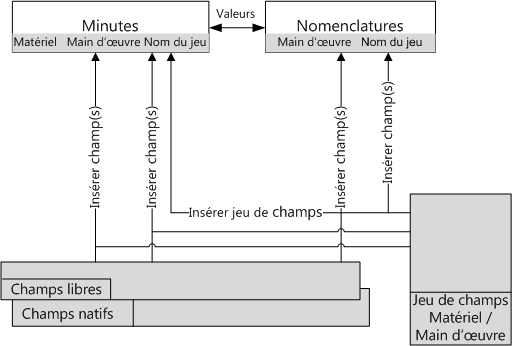
Sélectionner le type de jeu en fonction de ce qui est recherché :
▪pour des colonnes telles que Remise, choisir un jeu de type matériel
▪pour des colonnes impliquant une durée, choisir un jeu de type main d'œuvre.
Seuls certains attributs peuvent être changés.
Pour ajouter un jeu de champs :
1.Dans les Minutes, cliquer sur Administration>Gestionnaire de champs des minutes
2.sélectionner soit l'onglet Jeu de type matériel, soit l'onglet Jeu de type main d'œuvre selon les colonnes prédéfinies qu'ils proposent
3.cliquer sur le bouton Nouveau champ
4.saisir l'identifiant (pas d'espaces, ni caractères spéciaux) et le nom du champ à afficher comme pour une colonne libre
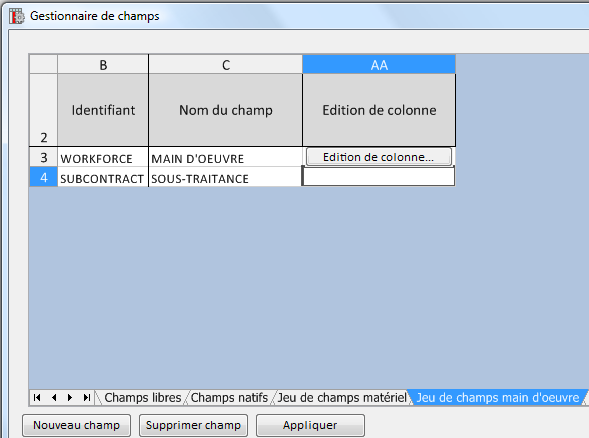
5.cliquer sur le bouton OK ; ceci ferme la fenêtre
6.répéter les étapes 1 et 2 et cliquer sur ce bouton Edition de colonne: le gestionnaire affiche tous les champs natifs du nouveau jeu dans un onglet Colonnes d'un jeu de champs ; le Nom parent est le nom de champ déjà saisi
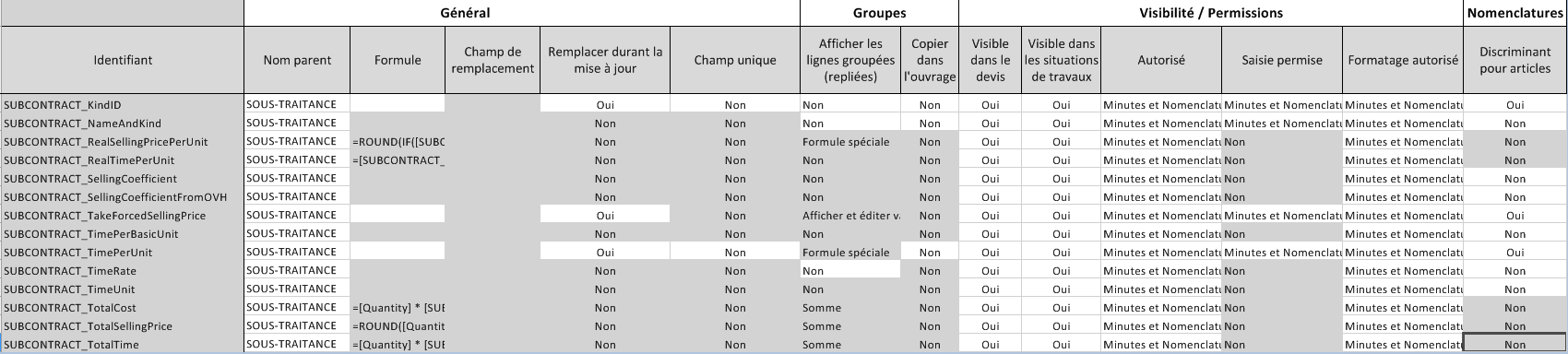
7.adapter les attributs au besoin (voir table ci-dessous)
8.cliquer sur le bouton OK : ceci ramène au gestionnaire
9.cliquer sur le bouton OK.
A.La partie General détermine le contenu des cellules dans les vues Minutes et Nomenclatures
Les valeurs d'une colonne native où la saisie est possible peuvent être modifiées par une formule. Dans ce cas, elle peut être suppléée par une colonne libre sans formule à l'insertion d'articles .
Identifiant |
Nom du champ |
Nom du parent |
Formule |
Champ de remplacement |
Remplacer durant la mise à jour |
Champ unique |
ID interne |
Nom à afficher comme en-tête secondaire |
Nom du jeu de champs auquel il appartient |
Une formule peut être assignée à une colonne native autorisant la saisie |
Quand une formule est assignée, une colonne libre (sans formule) peut porter ses valeurs. Voir ci-dessous |
'Non' inhibe le remplacement à l'actualisation par menu Insérer référence ou F8 depuis la base. Surtout pour Description et Unité |
- Oui - Non |
Fixe |
Fixe |
Fixe |
Cliquer 2 fois dans la cellule ouvre l'éditeur (ou faire un clic droit et sélectionner éditeur de formules) et sélectionner les opérandes. Les opérateurs sont ceux d'Excel |
Accessible après avoir saisi une formule |
|
Quand un article ou un ouvrage est inséré dans les minutes, la valeur en base est insérée dans la colonne de remplacement et la colonne initiale reçoit le résultat de la formule si les opérandes existent et ont une valeur.
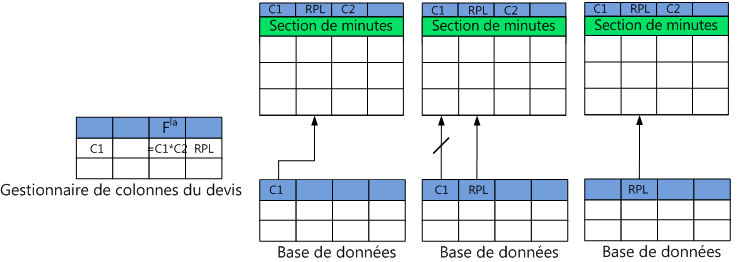
Inversement (seulement pour une base d'articles) : le champ de remplacement est prioritaire
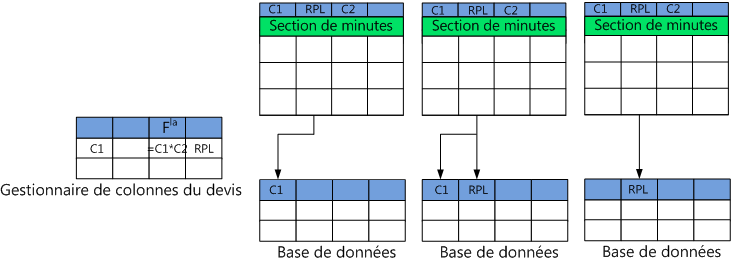
Dans la vue des minutes, RPL peut être édité. Il n'est PAS recommandé de choisir RPL dans les champs natifs.
EXEMPLES
- Le Coût unitaire reçoit le double du Poids unitaire ; l'article Command Std n'a pas de poids unitaire en base. La formule Poids unitaire x 2 renvoie 0, et le Coût unitaire va dans la colonne Coût unitaire remplaçant :
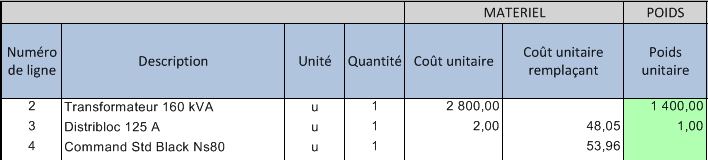
- Voir Application à la conversion des unités de mesure.
- Comportement des groupes avec des champs de remplacement des champs "Prix de vente unitaire forcé" ou "Prendre le prix de vente forcé" (voir Prix forcés) :
Identifiant |
Formule |
Champ de remplacement |
SUBCONTRACTING_ForcedSellingPricePerUnit |
= ... |
RPL |
Si vous avez coché la case Fichier>Options>Edition>Les champs de substitution de prix de vente forcés se comportent comme les champs natifs, le processus est le suivant :
1.Insérer l'article dans un groupe : la valeur de la colonne "Prix de vente unitaire forcé" apparaît dans la colonne RPL
2.Modifier l'en-tête de la colonne du groupe : un message demande si vous voulez forcer à 0 les valeurs RPL
Si vous avez PAS coché la case, il n'y a pas de message et la valeur pour l'article subsiste.
B.La partie Groupe
Un groupe permet de réunir plusieurs minutes en une seule ligne ; ceci permet d'ajuster le niveau de détails du devis et en cacher une partie au maître d'ouvrage ou au maître d'œuvre principal. Ceci donne de la souplesse et la capacité de consolider plusieurs minutes. Voir Grouper des lignes dans les minutes. Les groupes sont toujours réduits dans les Etats quelle que soit leur présentation dans les minutes.
Les attributs déterminent ce que la ligne en-tête montrera dans les minutes/nomenclatures dans la colonne libre : rien ou la somme des valeurs dans les minutes, un résultat de formule ou la valeur de l'en-tête.
Afficher les lignes groupées (repliées) |
Copier dans l'ouvrage |
-Non (Rien) -Afficher valeur -Afficher et éditer valeur |
-Oui -Non |
Quand le groupe est "plié", qu'est-ce qui est affiché ? "Formule spéciale" ou "Somme" est imposé à certains champs |
C.La partie Visibilité/Permissions et la partie Nomenclatures
Visible dans le devis |
Visible dans les situations de travaux |
Autorisé |
Saisie permise |
Visible dans minutes / base du devis/ minutes d'env. |
Discriminant pour articles |
-Oui -Non |
-Oui -Non |
-Les deux -Minutes seulement -Nomenclatures seules -Non |
-Les deux -Minutes seulement -Nomenclatures seules -Non |
-Oui -Non |
-Oui -Non |
|
|
|
|
|
|
|
|
Est-ce qu'une colonne peut être insérée ? |
Est-ce qu'une valeur est autorisée ? Forcé à Non par une formule |
|
Les articles différant par les valeurs des champs ne sont pas fusionnés dans les Nomenclatures. Incompatible avec une formule |
Il n'y a pas de menu contextuel.
NOTA Décider dans le classeur d'environnement de faire contribuer ou non les coûts liés à un ouvrage (saisis dans les Minutes) au prix de vente unitaire ligne. Voir Jeux de colonnes.
Pour l'étape suivante, voir Construire les cadres des minutes et nomenclatures et Ajouter des colonnes (ordre).